Heb je het pakket inOrde of inStap en wil je een bankkoppeling met de Knab of ABN-Amro, dan kan deze koppeling alleen worden aangevraagd door je accountant. In dit artikel leggen we dit verder uit.
De bankkoppeling met de ABN-Amro of Knab bank kan door een klant zelf worden aangevraagd vanaf het pakket inKaart. Heb je het pakket inOrde of inStap dan kan de bankkoppeling worden aangevraagd door de accountant. In dat geval moet je dus een accountant rechten hebben gegeven in je administratie. Hieronder leggen we per bank uit hoe dit werkt.
In dit artikel:
1. De ABN Amro bankkoppeling aanvragen door de accountant
2. De Knab bankkoppeling aanvragen door de accountant
Let op:
Op dit moment is het helaas niet mogelijk om op deze manier de koppeling te maken met de ABN Amro, we werken aan een oplossing. Als je beschikt over een (eigen) online administratie dan kun je wel de nieuwe psd2 koppeling maken. Klik hier voor het stappenplan.
1. De ABN Amro bankkoppeling aanvragen door de accountant
Tijdens het aanvragen van de koppeling moet je het veld contract of administratienummer boekhouding invullen. In dit veld moet het emailadres van de accountant worden ingevuld. Vul je hier namelijk het emailadres van de klant zijn account in, dan gaat de koppeling niet werken als de klant het pakket inOrde of inStap heeft.
Voor het aanvragen van de koppeling moet dus het e-mailadres van de accountant worden ingevuld, maar de klant moet zelf inloggen in zijn internetbankieren omgeving. In dit stappenplan leggen we per stap uit hoe de koppeling gezamenlijk kan worden aangevraagd.
De bankkoppeling aanvragen
- Zorg ervoor dat het bankrekeningnummer in de administratie van de klant staat ingesteld. Dit kan de klant niet zelf doen. Ga vervolgens naar de site van de ABN-Amro.
- Klik bovenin op Producten → Betalen & Sparen en ga onder het kopje Direct naar, naar Boekhoudkoppeling. Klik op Direct aanvragen en laat de klant hier inloggen in zijn/haar internetbankieren omgeving.
- Selecteer SnelStart en vul het aanvraagformulier in.
Let op: in het veld contract- of administratienummer boekhouding moet het e-mailadres van de accountant worden ingevuld. Dit is het primaire (hoofd) e-mailadres waarmee de accountant inlogt in SnelStart. Ga akkoord met de aanvraag. - Na het aanvragen van de koppeling kan het tot ongeveer 5 werkdagen duren voordat de bankkoppeling op actief komt te staan. Dit gebeurt in SnelStart 12 bij het bankrekeningnummer. Hier verschijnt een pop up dat er een bankkoppeling is gevonden. Nadat je deze pop up hebt weg geklikt staat de koppeling op actief. Dit moet gedaan worden door de accountant en kan tot 5 werkdagen duren.
- Staat de administratie online? Lees dan hieronder verder hoe je instelt dat de mutaties automatisch in de nacht worden ingelezen. Hierdoor staan de mutaties ook in de administratie als de klant de administratie opent in SnelStart Web. Als je dit niet instelt komen de mutaties alleen binnen als de gebruiker, die de koppeling heeft aangevraagd, inlogt in SnelStart 12. Dat is in dit geval de accountant. Je kunt dit pas instellen nadat de koppeling actief is. Dat kan maximaal 5 werkdagen duren (zie punt 4 hierboven).
Instellen wanneer de mutaties binnenkomen
Standaard worden de mutaties ingelezen op het moment dat de administratie wordt geopend in SnelStart 12, en er is ingelogd met het e-mailadres waarmee de koppeling is aangevraagd.
Staat je administratie online? Dan kun je instellen dat de mutaties in de nacht in de administratie worden gezet. Zo kan de accountant of een extra gebruiker ook direct de mutaties zien en worden de mutaties ook in SnelStart Web ingelezen. Hoe je dit instelt lees je hieronder.
Let op: Dit moet worden ingesteld door het account dat de koppeling heeft aangevraagd. Let er dus op dat je met die inloggegevens inlogt in SnelStart.
- Log in SnelStart 12 in en open de administratie.
- Ga naar het tabblad Boekhouden → Bankrekeningen.
- Selecteer het bankrekeningnummer en klik op de link Beheer uw bankkoppeling (deze staat onder de rekeninggegevens).
- Je wordt doorverwezen naar een pagina van SnelStart. Log hier in met de inloggegevens van het account dat de koppeling heeft aangevraagd.
- Ga naar de regel met het betreffende bankrekeningnummer. Klik op het kruisje achter de tekst "Geen online administratie gekozen" en selecteer hier de juiste online administratie.
- Na het kiezen van de administratie worden de instellingen opgeslagen. De mutaties zullen voortaan in de nacht worden ingelezen. Deze instelling hoef je dus maar eenmalig te doen.
Heb je geen toegang tot SnelStart 12?
Werk je alleen in SnelStart Web en heb je geen toegang tot SnelStart 12? Dan kom je via deze link ook op de beheerpagina van je bankkoppeling om bovenstaande in te stellen.
Staat je administratie lokaal?
Dan kun je instellen bij welke extra gebruikers de mutaties mogen worden ingelezen. Dit stel je in bij Beheer uw bankkoppeling in SnelStart 12.
De bankkoppeling is niet actief na 5 werkdagen
Staat de koppeling na 5 werkdagen nog niet op actief. Neem dan contact op met de bank.
Dit kan op telefoonnummer 088 - 226 26 26.
De bankkoppeling opheffen
De bankkoppeling kan worden opgeheven in SnelStart 12.
Ga naar het ingestelde bankrekeningnummer toe. Onder de bankrekeninggegevens staat een link om de bankkoppeling op te heffen. Dit kan alleen de accountant doen.
Let op: De ABN Amro verwerkt pas aan het einde van de maand alle verzoeken voor het opheffen van de bankoppeling.
2. De knab bankkoppeling aanvragen door de accountant
Tijdens het aanvragen van de koppeling wordt je verwezen naar een site van SnelStart waarbij je moet inloggen. Hier moet dan worden ingelogd met de inloggegevens van de accountant. Als je hier namelijk inlogt met de inloggegevens van de klant dan gaat de koppeling niet werken, als de klant het pakket inOrde of inStap heeft.
Voor het aanvragen van de koppeling moet er dus worden ingelogd met de inloggegevens van de accountant, maar de klant moet zelf inloggen in zijn internetbankieren omgeving. In dit stappenplan leggen we per stap uit hoe de koppeling gezamenlijk kan worden aangevraagd.
Let op: De Knab brengt kosten in rekening voor het gebruik van de koppeling.
Neem voor vragen hierover contact op met de bank.
De bankkoppeling aanvragen
Let op:
De omgeving van de Knab bank is veranderd. Als je de koppeling maakt vanuit de nieuwe omgeving kun je een foutmelding krijgen. In dat geval kun je ervoor kiezen de bankkoppeling te maken vanuit de 'oude' omgeving.
- Zorg ervoor dat het bankrekeningnummer in de administratie van de klant staat ingesteld. Dit kan de klant niet zelf doen. Ga vervolgens naar de site van de Knab en laat de klant hier inloggen.
- Klik boven op de knop Betalen en kies voor de optie Boekhoudkoppeling.
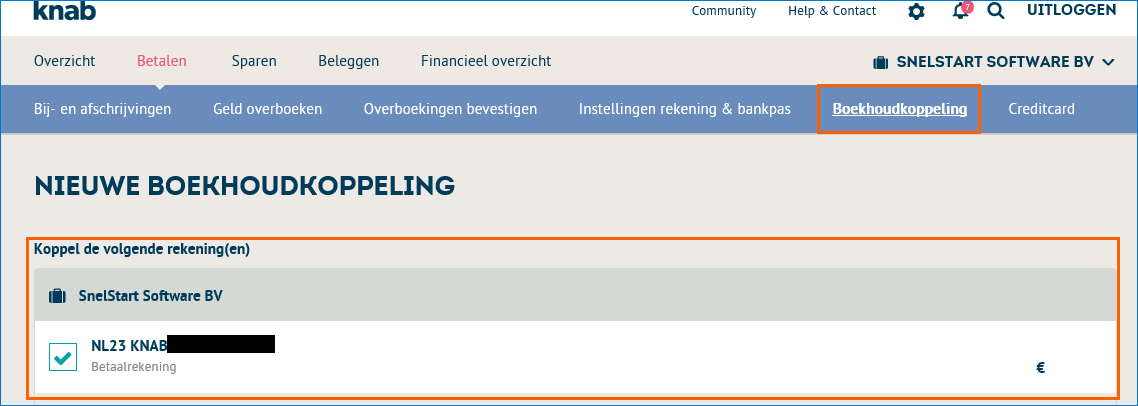
- Selecteer de rekening(en) waarvoor je de boekhoudkoppeling wilt instellen. Je kunt ook je spaarrekening selecteren. Dit nummer moet je dan ook apart invullen bij je bankrekeningnummers in SnelStart.
- Kies het boekhoudpakket SnelStart en klik op Open SnelStart.
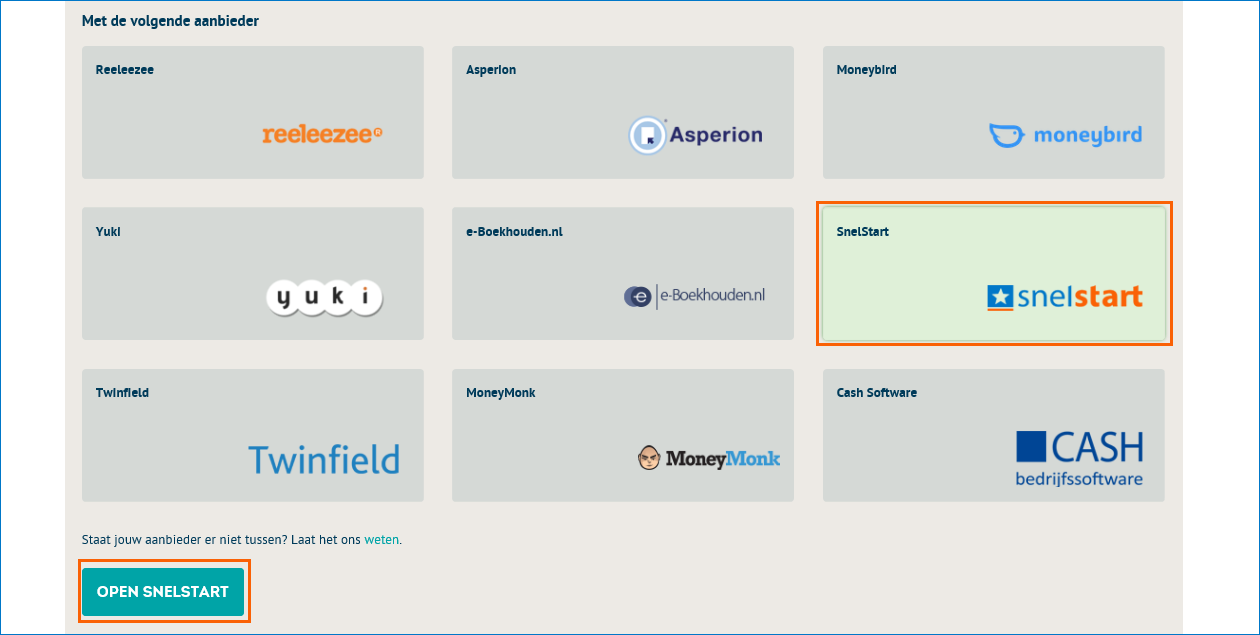
- Je wordt nu doorgeleid naar de inlogpagina van SnelStart Web. Hier moet worden ingelogd met de inloggegevens van de accountant.
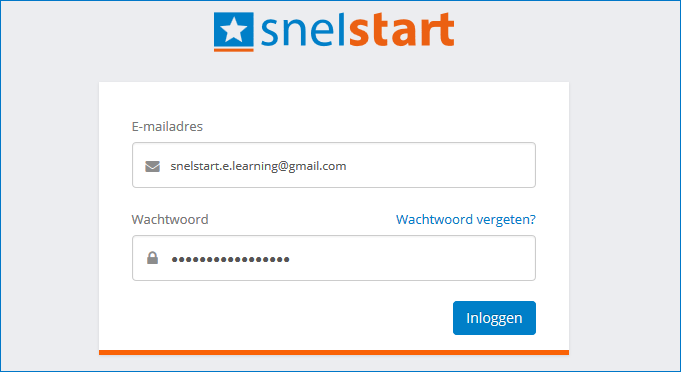
- Controleer de gegevens en klik op Bevestigen.
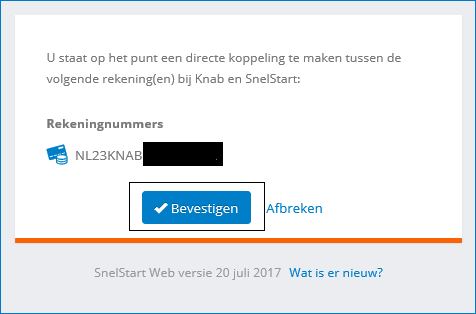
- Je gaat weer terug naar de website van de Knab. Hier rond je de aanvraag af.
De laatst stap is het actief zetten van de koppeling. Je ontvangt binnen 5 minuten bericht van de Knab en daarna kun je de koppeling activeren. Dit kan alleen gedaan worden in SnelStart 12 door de accountant.
Ga in SnelStart 12 naar je bankrekeningnummer (tabblad Boekhouden → Bankrekeningen). Hier verschijnt een pop up dat er een koppeling is gevonden. Nadat je dit hebt opgeslagen is de koppeling actief. De mutaties zullen vanaf de eerstvolgende werkdag worden ingelezen.
Let op: de mutaties van de Knab worden vaak pas aan het eind van de dag, begin van de avond ingelezen.
- Staat de administratie online? Lees dan hieronder verder hoe je instelt dat de mutaties automatisch in de nacht worden ingelezen. Hierdoor staan de mutaties ook in de administratie als de klant de administratie opent in SnelStart Web. Als je dat niet instelt komen de mutaties alleen binnen als de gebruiker, die de koppeling heeft aangevraagd, inlogt in SnelStart 12. Dat is in dit geval de accountant.
Instellen wanneer de mutaties binnenkomen
Standaard worden de mutaties ingelezen op het moment dat de administratie wordt geopend in SnelStart 12, en er is ingelogd met het e-mailadres waarmee de koppeling is aangevraagd.
Staat je administratie online? Dan kun je instellen dat de mutaties in de nacht in de administratie worden gezet. Zo kan de accountant of een extra gebruiker ook direct de mutaties zien en worden de mutaties ook in SnelStart Web ingelezen. Hoe je dit instelt lees je hieronder.
Let op: Dit moet worden ingesteld door het account dat de koppeling heeft aangevraagd. Let er dus op dat je met die inloggegevens inlogt in SnelStart.
- Log in SnelStart 12 in en open de administratie.
- Ga naar het tabblad Boekhouden → Bankrekeningen.
- Selecteer het bankrekeningnummer en klik op de link Beheer uw bankkoppeling (deze staat onder de rekeninggegevens).
- Je wordt doorverwezen naar een pagina van SnelStart. Log hier in met de inloggegevens van het account dat de koppeling heeft aangevraagd.
- Ga naar de regel met het betreffende bankrekeningnummer. Klik op het kruisje achter de tekst "Geen online administratie gekozen" en selecteer hier de juiste online administratie.
- Na het kiezen van de administratie worden de instellingen opgeslagen. De mutaties zullen voortaan in de nacht worden ingelezen. Deze instelling hoef je dus maar eenmalig te doen.
Heb je geen toegang tot SnelStart 12?
Werk je alleen in SnelStart Web en heb je geen toegang tot SnelStart 12? Dan kom je via deze link ook op de beheerpagina van je bankkoppeling om bovenstaande in te stellen.
Staat je administratie lokaal?
Dan kun je instellen bij welke extra gebruikers de mutaties mogen worden ingelezen. Dit stel je in bij Beheer uw bankkoppeling in SnelStart 12.
De bankkoppeling opheffen
De bankkoppeling kan alleen worden opgeheven op de site van de bank.
Was dit artikel nuttig?


